Hola tod@s
En esta oportunidad veremos cómo integrar Dell EMC UnityVSA con Veeam Backup & Replication 11.
Esta integración nos permite:
- Ejecutar recuperaciones granulares desde los snapshot de almacenamiento.
- Minimizar los recursos de nuestra infraestructura VMware.
- Poder recuperar desde snapshot creados anteriormente.
- Recuperar VMs completas desde snapshot.
En un próximo post veremos cómo usar la integración directa con Veeam Backup Proxy, configurando este en modo acceso directo donde el proxy se conectara por ISCSI directamente con Dell EMC UnityVSA.
Si te perdiste los post anteriores sobre Dell EMC UnityVSA te dejo los links aquí:
- Implementación de Dell EMC UnityVSA 5.0.X Community Edition
- Configuración inicial de DellEMC UnityVSA 5.0.X Community Edition
- Implementación de Dell EMC UnityVSA HA (opcional)
Configuración de Veeam Backup & Replication 11 con Dell EMC UnityVSA
La configuración es muy sencilla, son solo un par de pasos para agregar nuestro storage a la consola de Veeam. Comenzamos yendo a la ruta de la imagen y haciendo clic sobre “Add Storage“.
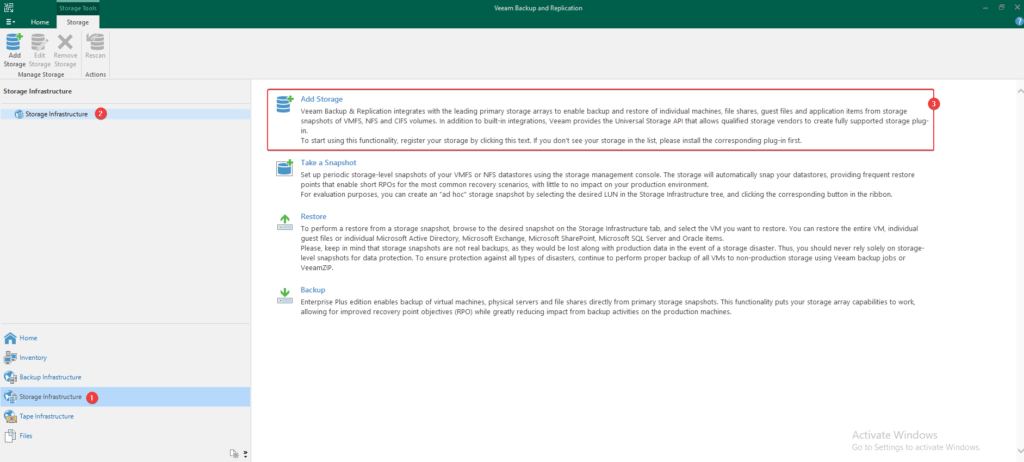
Elegimos el vendor Dell EMC.
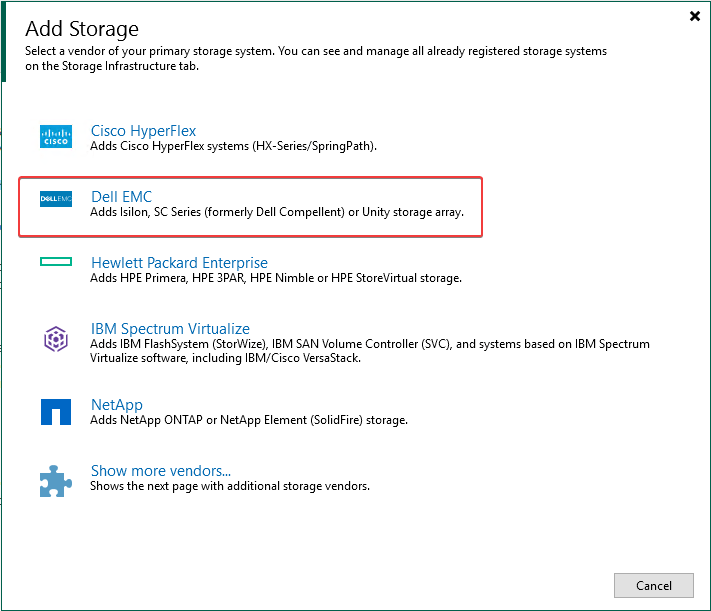
Elegimos de loa lista los equipos “Unity (VNX)” que nos permitirá agregar nuestro Dell EMC UnityVSA.
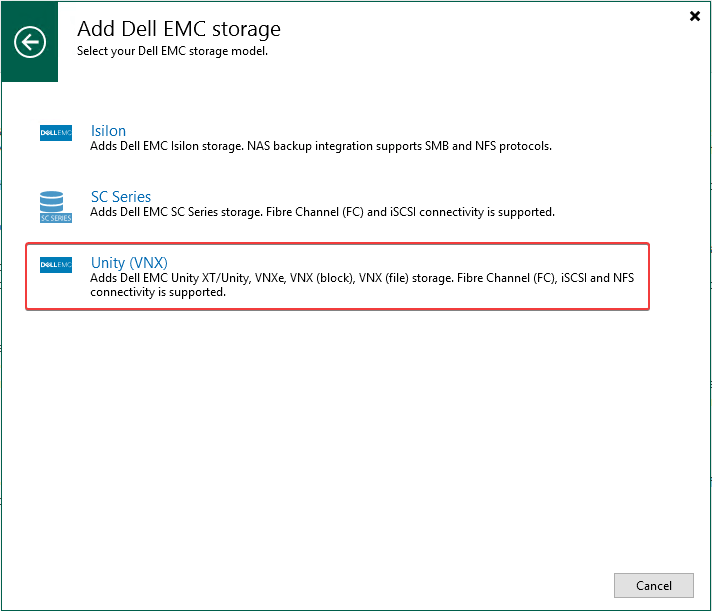
Como nuestro equipo es un UnityVSA elegimos la primera opción y continuamos.
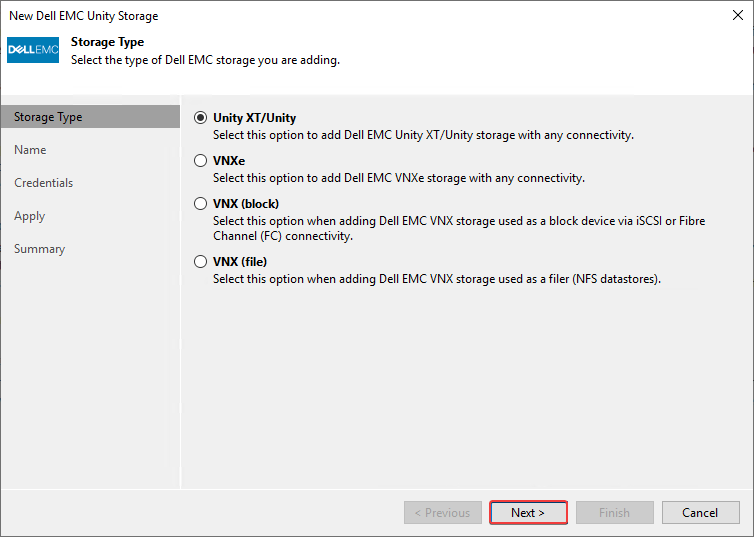
Agregamos la IP o el nombre DNS de nuestro equipo y una descripción. Además, seleccionamos el rol que cumple nuestro equipo Unity (En mi caso es un uso para VMware por lo cual marcare la primea opción).
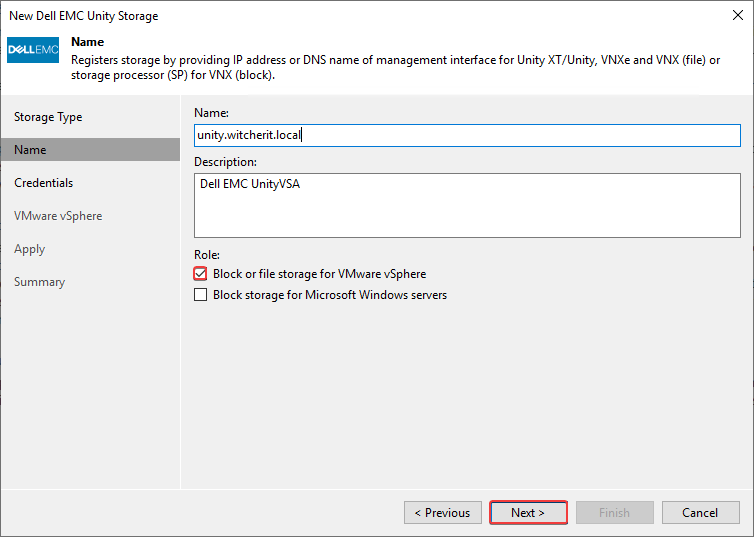
Agregamos las credenciales con las que nos conectamos a Dell EMC UnityVSA.
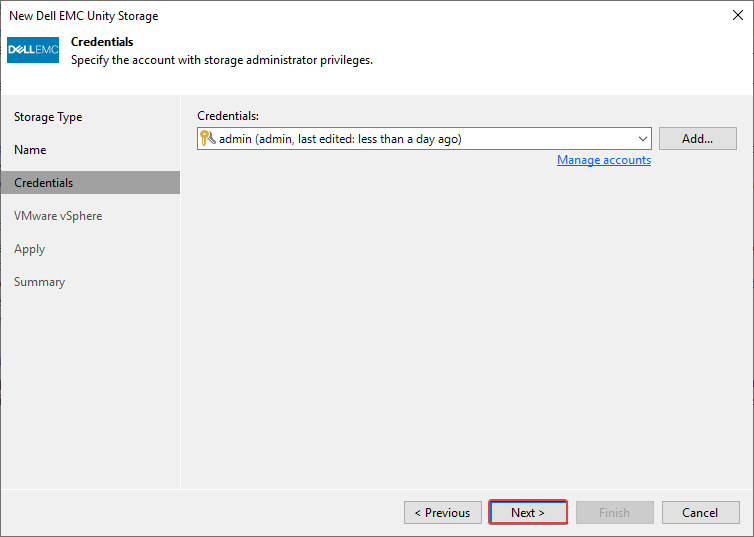
Aquí podremos elegir con que protocolos queremos trabajar. En mi caso, solo dispongo de ISCSI por lo cual es el único que me deja marcar.
En “Volumes to scan” podremos elegir que volúmenes queremos que sean visibles desde la consola de Veeam. En caso que tengamos muchos volúmenes creados y no queremos usar estos volúmenes con Veeam, podemos realizar los filtros desde opción. Lo que es Backup Proxy y el Mount Server lo dejare por defecto.

Esperamos que Veeam termine todas las tareas y continuamos.
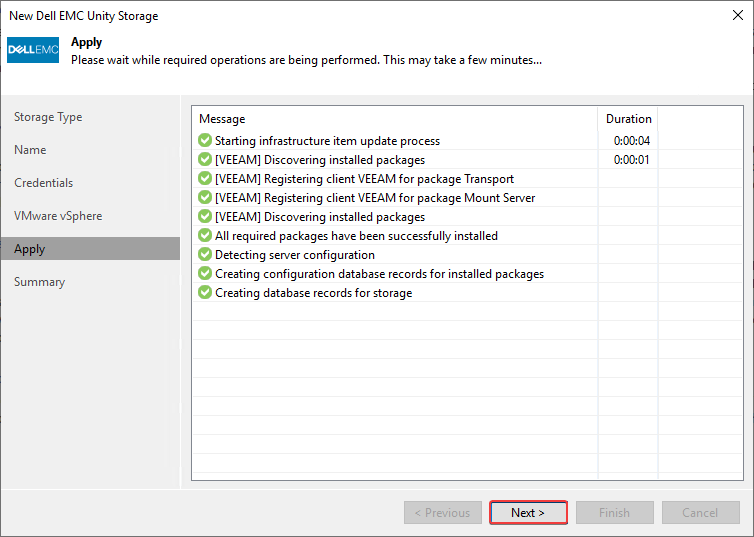
Vemos un resumen de la implementación y habilitamos el checkbox para ejecutar la tarea de descubrimiento cerrando el asistente.

Esperamos que Veeam termine de descubrir los componentes de nuestro storage.
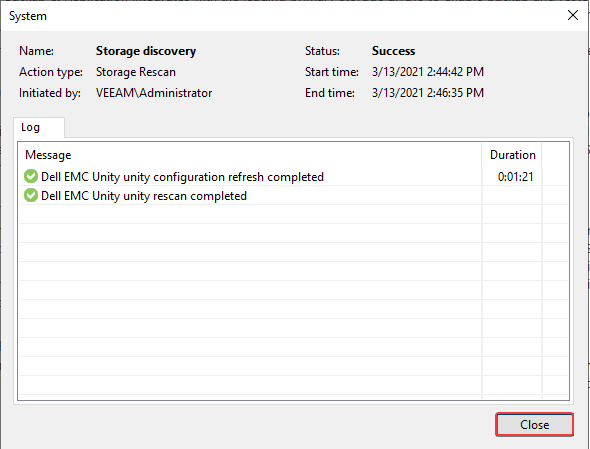
Con estos simples pasos ya tendremos integrado Dell EMC UnityVSA en la consola de Veeam Backup & Replication 11.

En el último post de esta serie veremos cómo usar los snapshot del storage con Veeam y la integración directa del Backup Proxy con el storage por ISCSI.
Espero que esta información pueda ser de ayuda. Si tienes dudas o alguna acotación sobre este post, déjalo en comentarios. Saludos.


hola, Una consulta agregando un storage de esta manera utitliza una instancia cada 500gb por el total de la capacidad del mismo.
Como podria agregar el mismo storage pero utilizando una sola instancia. Me dijeron que como file sharing pero no logro hacer q me tome una licencia
Hola
Si utilizas el Unity como NAS, tendrías que usar licencias VUL de Veeam para poder respaldar los datos como NAS.
Para el procedimiento de este post, es usar el Unity para crear los snapshot desde el storage.
Espero que sirva esta respuesta.
Saludos,